Windows10でPowerCFGコマンドラインを使用してスリープタイムアウトを変更する方法
デスクトップコンピューター用のWindows10の最も厄介な機能の1つは、スリープタイムアウトです。これは、コンピューターが省エネスリープモードに入るまでの時間です。この期間は一部のユーザーにとって長すぎる可能性があり、後で何かをチェックするためにコンピューターを開いたままにすることが困難になります。
一部の人にとっては、バッテリーを消耗するという欠点があります。これは、やることがたくさんある場合に作業の邪魔になる可能性があります。 Power Optionsのユーザーインターフェイスを使用できますが、Windows10のpowercfgコマンドラインツールを使用してすばやく実行する方法は次のとおりです。
PowerCFGを使用してスリープタイムアウトを変更する
コンピュータのスリープタイムアウトまたはスタンバイをすばやく無効にする場合は、次のコマンドを実行します。現在の電力プロファイルの設定が変更されます。必ずコマンドプロンプトまたは管理者権限のあるPowerShellで実行してください。
powercfg /change standby-timeout-ac 0 powercfg /change standby-timeout-dc 0
既存のプランのいずれかで変更する場合は、スキームのGUIDとACおよびDCパラメーターを使用する必要があります。このコマンドを使用して、タイムアウトを分単位で設定することもできます。
最初のステップは、 powercfg / listを実行することです。 コンピューター上の電源スキームのすべてのGUIDを検索します。
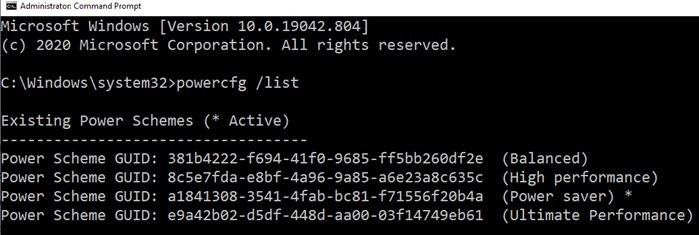
次に、
setacvalueindexにも注意してください コンピュータが接続されているときであり、 setdcvalueindex バッテリーが入っているときです。
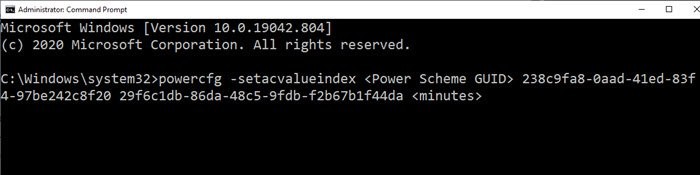
電源投入時
powercfg -setacvalueindex <Power Scheme GUID> 238c9fa8-0aad-41ed-83f4-97be242c8f20 29f6c1db-86da-48c5-9fdb-f2b67b1f44da <minutes>
バッテリーを使用している場合
powercfg -setdcvalueindex <Power Scheme GUID> 238c9fa8-0aad-41ed-83f4-97be242c8f20 29f6c1db-86da-48c5-9fdb-f2b67b1f44da <minutes>
この投稿が、powercfgコマンドを使用してスリープタイムアウトを変更するのに役立つことを願っています。バッチファイルを作成し、変更が必要になるたびに管理者権限で実行することをお勧めします。
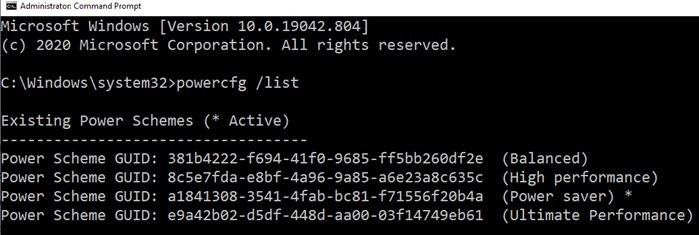
-
Windows 10で電源プランを変更する方法
Windows は、特定のタスクに従ってカスタマイズするためのシステム電源設定のさまざまなオプションをユーザーに提供します。その後、ユーザーはシステムの電力を自分が使いたいペースで利用できます。 Windows が提供する電源プランの変更機能を使用して、システムの電力使用率を計画するのが最適な場合があります。ドラッグするだけではなく、タスクをより有意義で生産的にします。さらに読み進めて、電源プランを編集し、システム エクスペリエンスをよりパーソナライズするために Windows で利用可能になったこの要素を調べてください。 Windows 10 で電源プランを変更する方法 Window
-
Windows 10 のコマンド プロンプトでディレクトリを変更する方法
コマンド プロンプト ユーザーが多数のコマンドを実行し、さまざまなエラーをトラブルシューティングできるようにする Windows の素晴らしいユーティリティの 1 つです。これは、Microsoft ユーザー コミュニティでは一般に「CMD」ツールと呼ばれています。テキストベースのユーザー インターフェイスを使用して、高度な管理機能を実行できます。今日の記事では、CMD プロンプトでディレクトリを変更するプロセスを順を追って説明します。 (CMD). CMD は、コンピューターにディレクトリの変更への直接アクセスを提供します。それを行うのに役立つ 1 つのコマンドは cd です。 (
